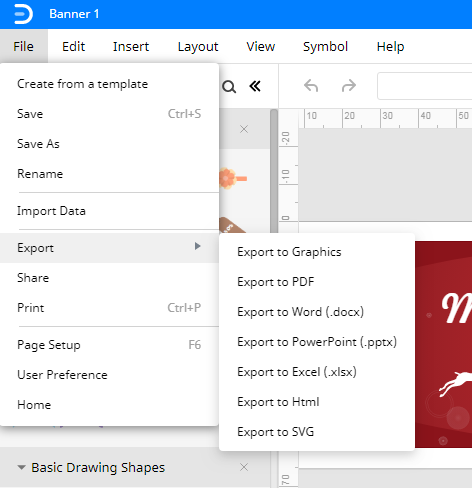Kuinka tehdä banneri Sana
Vaihe 1: Avaa Microsoft Word
Avaa Word-tietokoneessa, katso Tiedosto-välilehti vasemmassa yläkulmassa Sana editori. Napsauta tiedoston välilehti, etsi uusi välilehti vasemmalla puolella käyttöliittymän.
Vaihe 2: Etsi banneri malleja
Löytää malli bannerit käyttäen hakupalkkiin. Jos haluat löytää bannerimallin, Kirjoita banneri hakupalkkiin., Alla olevassa kuvassa näet banneripohjat hakutuloksista.
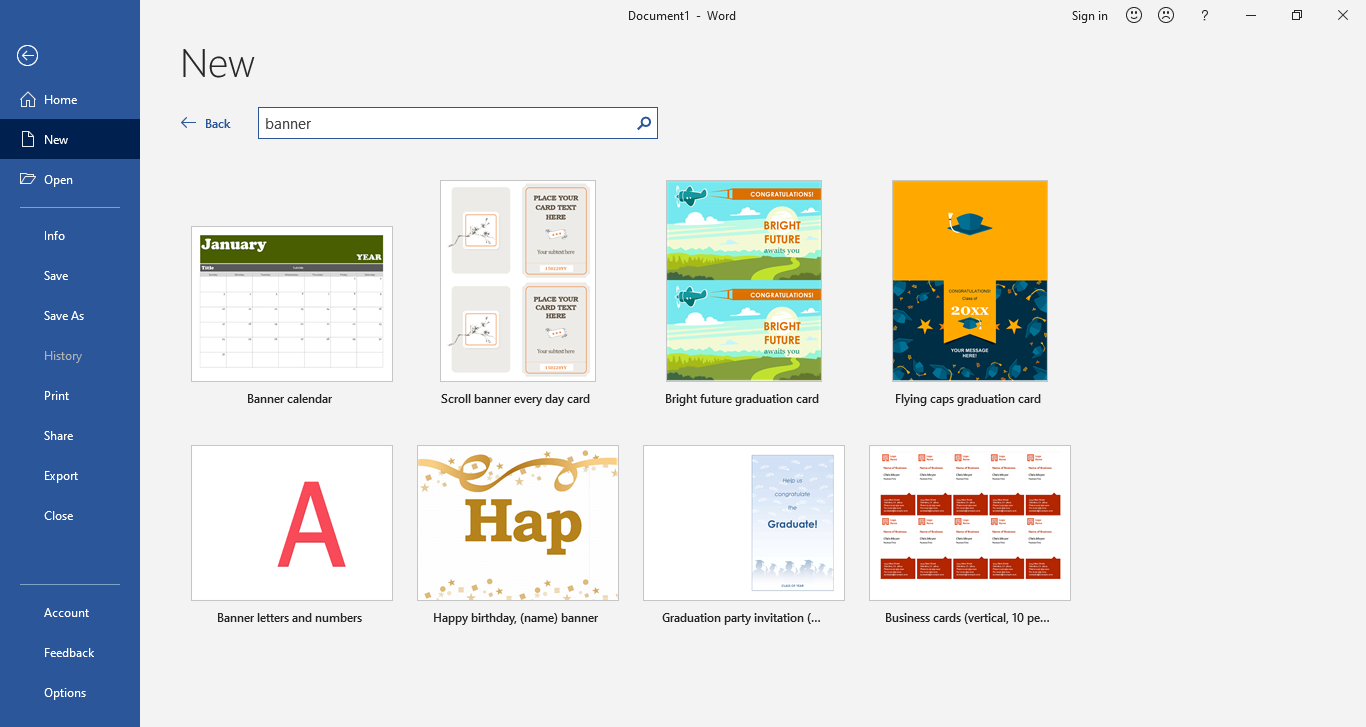
Vaihe 3: Avaa malli
Klikkaa mitään bannerin malli, jota haluat käyttää. Bannerimalli näkyy hakutulosten oikealla puolella olevassa esikatseluosassa. Voit käyttää mallia, sinun täytyy klikata mallia ja kosketa Luo-painiketta. Malli avautuu sanalle uudessa ikkunassa, kuten alla olevassa kuvassa.,
Vaihe 4: Muokkaa mallia
Jos haluat luoda bannerin college, voit valita malleja tai tehdä bannerin Sana tyhjästä. Kun banneri malli avautuu uuteen ikkunaan, voit muokata sisältöä mallin. Klikkaa placeholder tekstiä ja korvaa otsikko, subtext, slogan, tai mitä haluat.
Jos haluat lisätä kuvia banneri, siirry Insert välilehti, klikkaa Kuvaa-painiketta ja valitse sitten kuva, jonka haluat lisätä oman bannerin Lisää kuva-ikkunassa.,
voit myös lisätä banneriisi sisältöä muokkaamalla tekstiä mallipohjassa. Valitse Kirjasinvalikosta fontin koko, tyyli, väri ja muoto haluamallasi tavalla.
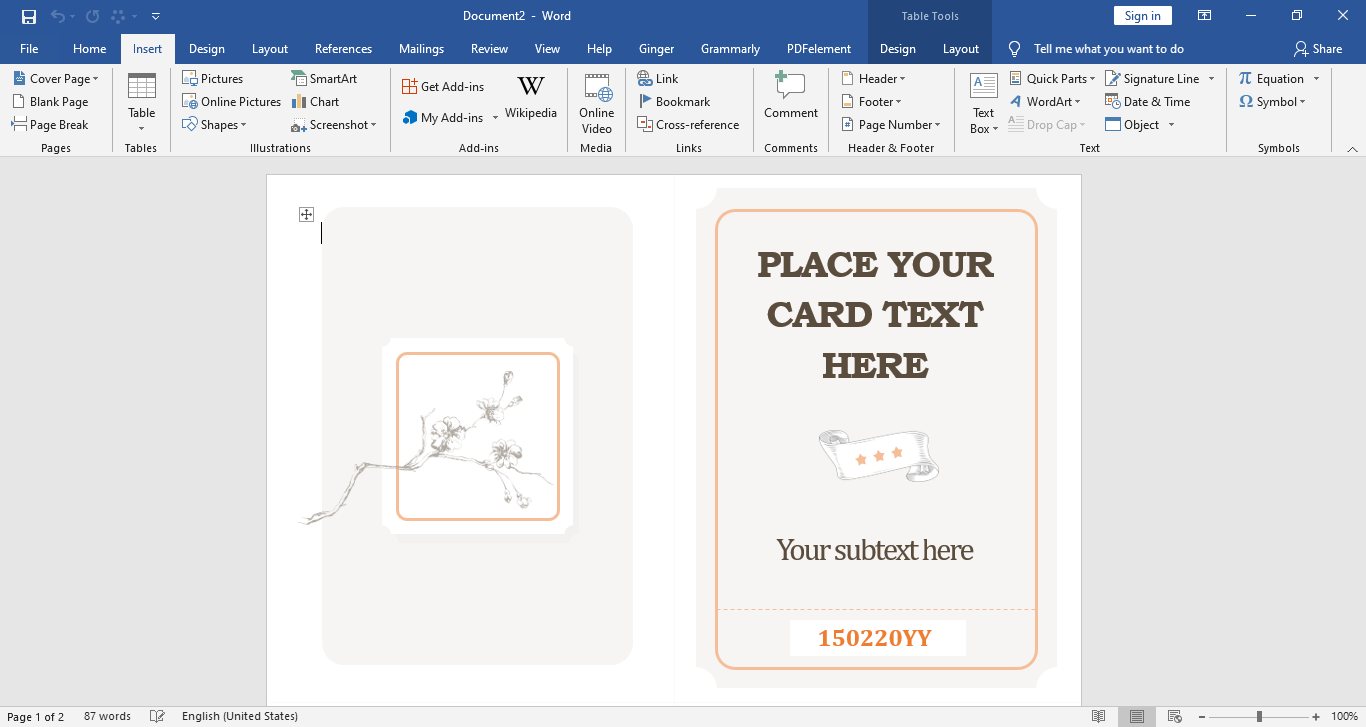
Vaihe 5: Tallenna banneri
muokkauksen Jälkeen banneri mallin, voit tallentaa tiedoston tietokoneeseen varastointi. Napsauta Tallenna-kuvaketta pikatyökalurivin vasemmassa yläkulmassa Sana ja valitse sijainti, johon haluat tallentaa banneri.,
Vaihe 1: Avaa Uusi Asiakirja
Avaa Word ja avaa uusi asiakirja tehdä bannerin.
Vaihe 2: Aseta Sivun Marginaali
Siirry Ulkoasu-osiossa, valitse Marginaalit, ja valitse Custom Marginaali säätää kokoa banneri.
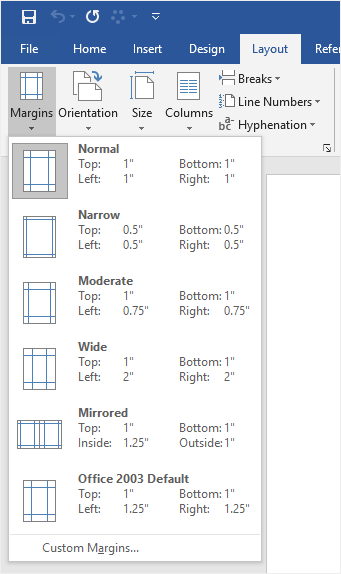
Vaihe 3: Lisää Tekstiä ja Kuvia
Siirry Insert välilehti ja lisätä asiaa koskevaa tekstiä ja kuvia tehdä oman bannerin. Sen jälkeen, voit säätää kuvan kokoa ja fontin kokoa kuvan ja fontin asetukset.,
Miten tehdä bannerin Edraw Max
Vaihe 1: Avaa Edraw Max Online
Enter https://www.edrawmax.com/online/ selaimen avata Edraw Max Verkossa ja kirjaudu Edraw Max huomioon.
Jos et ole käyttänyt Edraw Maxia aiemmin, voit rekisteröityä ensin käyttämällä voimassa olevaa sähköpostiosoitettasi. Sitten voit käyttää sitä ilmaiseksi!
Vaihe 2: Etsi Banneri Malleja
tehdä bannerin, sinun täytyy avata Graafinen Suunnittelu-osiossa ja löytää Bannerin sub-luokan paneeli. Malligalleriassa voit myös nähdä joitakin vakiomuotoisia banneripohjia.,
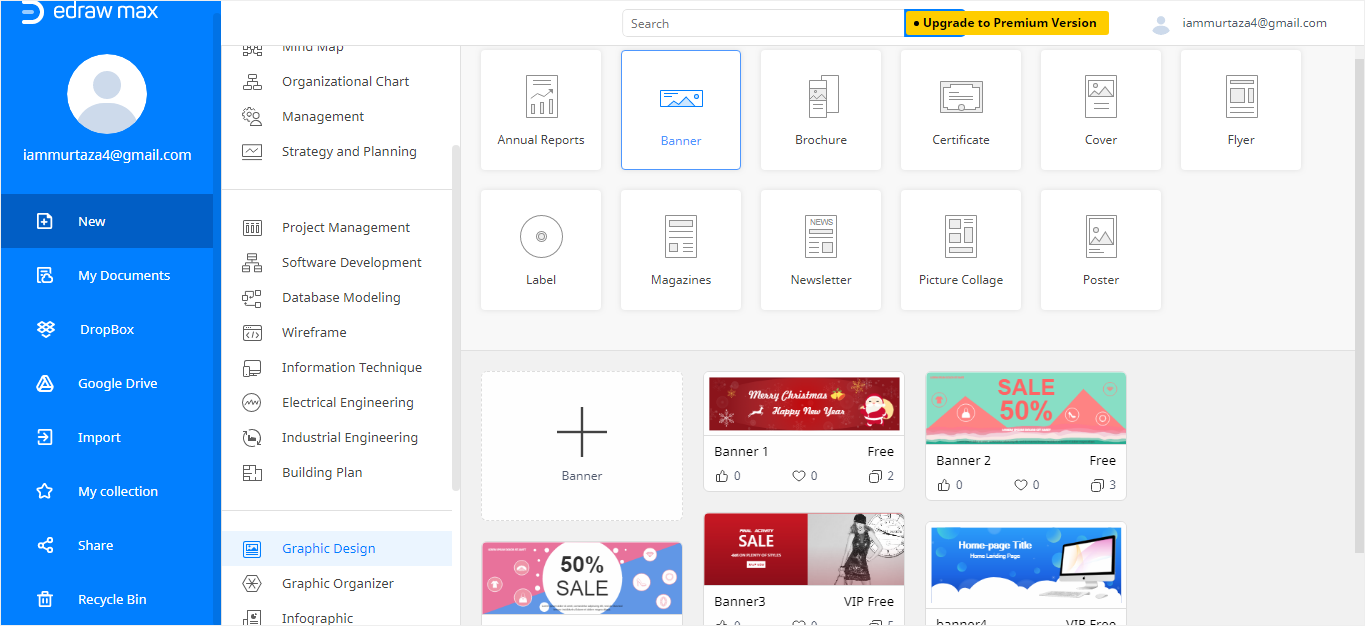
Vaihe 3: Avaa Malli,
Käyttämällä valmiista bannerin malli on erinomainen valinta, ja se voi auttaa sinua säästää paljon aikaa. Joten voit valita banneri mallin Edraw Max Verkossa ja käyttää sitä perustana luoda oman bannerin. Toisaalta, voit aloittaa tyhjästä avaamalla tyhjä malli ja käyttämällä sisäänrakennettu symbolit Edraw Max verkossa.,
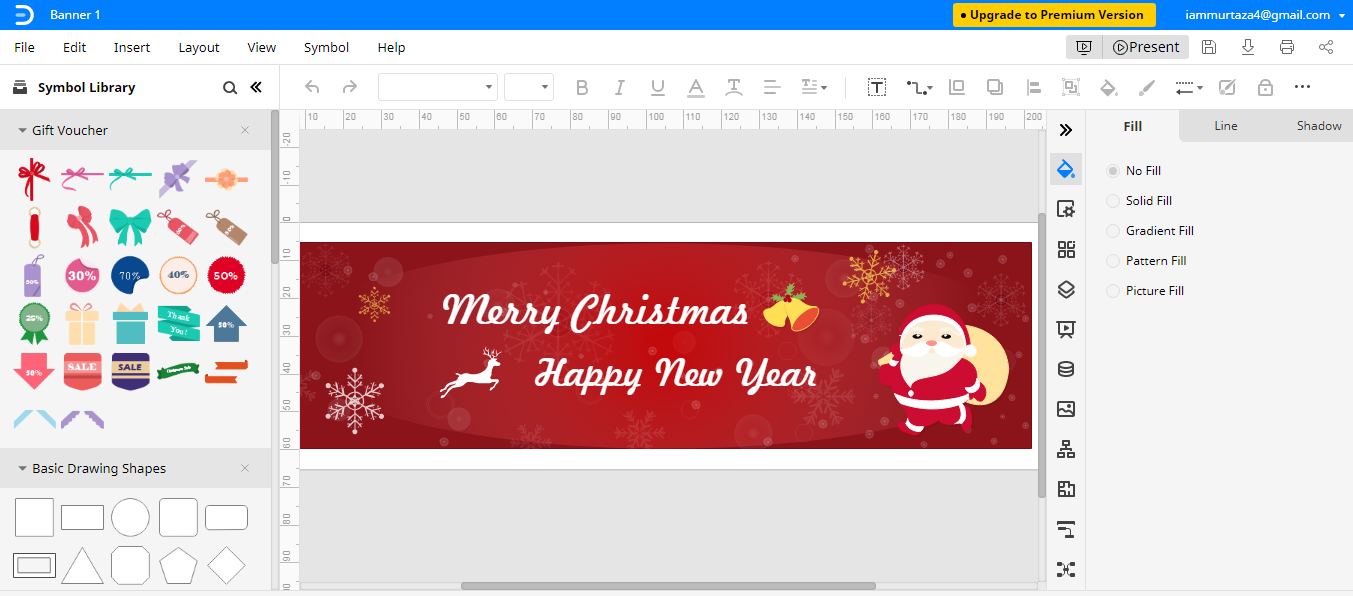
Vaihe 4: Muokata Mallin,
Voit käyttää editointi ja muotoilutyökaluilla voit muokata mallin ja korvata sisällön kanssa, mitä haluat. Sitä paitsi, voit vetää ja pudottaa symboleja tehdä bannereita Symbolikirjastosta piirustussivulle ja suunnitella bannerin mieleiseksesi.
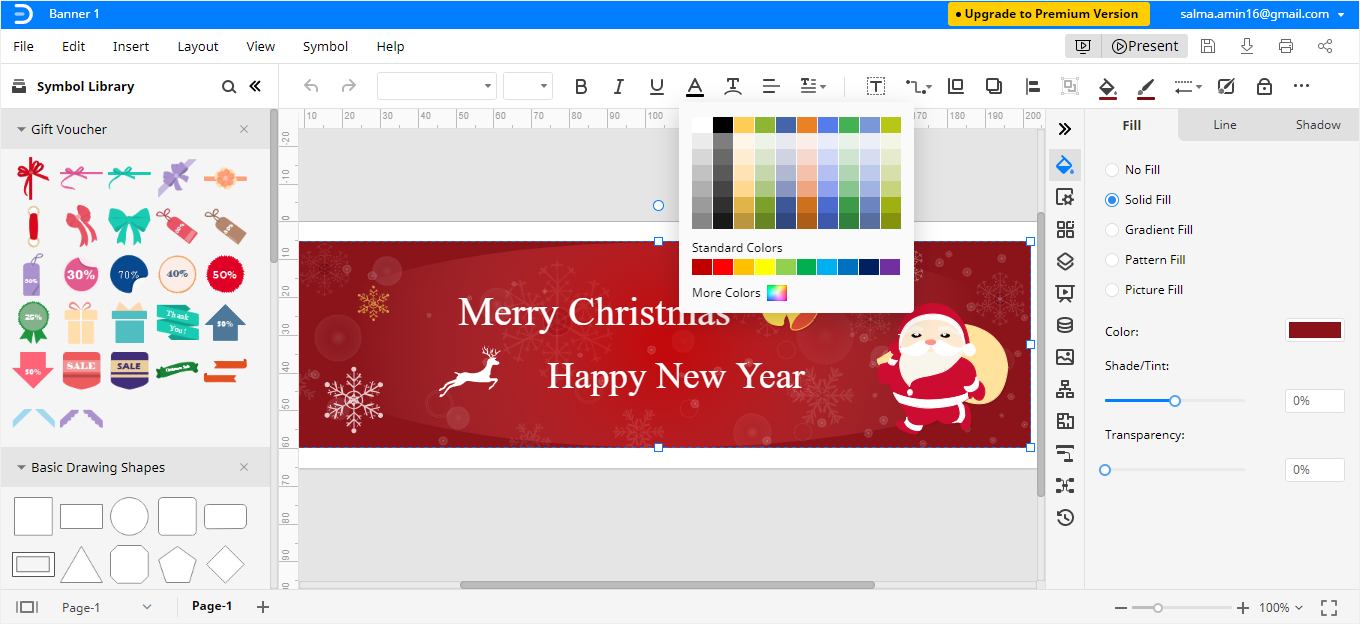
Miten Tallentaa Edraw Banneri Word-Tiedosto
Kun olet luonut oman bannerin Edraw Max, voit tallentaa tiedoston eri muodoissa., Jos haluat pitää bannerisi Word-muodossa, siirry Tiedosto-välilehteen, valitse Vienti pudotusvalikosta. Valitse viennin alivalikosta vienti sanalle (.docx), ja banneri tallennetaan muokattavaksi Word-tiedostoksi tietokoneeseen.
Edraw Max avulla voit myös käyttää pilvi varastointi, kuten Google Drive ja Dropbox tuonti & export tiedostot.